Několik dní jsem měl možnost používat BlackBerry Z10, nejnovější z chytrých telefonů firmy BlackBerry a tak jsem se rozhodl podělit se o poznatky z jeho použití během tří dnů.
BlackBerry telefony používám od roku 2008 a tak jsem možnost vyzkoušet tuto novinku s radostí přijal.
Obecný popis zařízení uvedený v tomto článku se pokusím v několika příštích dnech doplnit o krátké pokračování, které se bude věnovat praktickým zjištěním z používání.
Zpracování telefonu
BlackBerry Z10 má jednoduchý, elegantní a čistý design s lehce zaoblenými hranami díky kterým se velice příjemně drží v ruce. Tělo je vyrobeno z plastu s pogumovaným zadním krytem, ale vše perfektně lícuje, nikde nic nevrže a nepraská a díky matnému platu zde nejsou vidět otisky prstů.
Telefon se velmi dobře drží v ruce a pogumování zadního krytu v ruce velmi příjemné. Rozumné jsou i rozměry, které jsou 130 x 65,6 x 9 mm s hmotností 135,4 gramů a displejem o úhlopříčce 4,2 palce. Pro porovnání, rozměry iPhone 5 jsou 123,8 x 58,6 x 7,6 mm s hmotnost je 112 gramů a úhlopříčkou displeje 4 palce..
Na přední straně nenajdete žádná HW tlačítka, ale celé přední straně dominuje displej o úhlopříčce 4,2 place s rozlišením 1280 x 768 a 356 PPI. Kolem displeje je poměrně silný rámeček, který ale má svoje opodstatnění. Ovládání telefonu je totiž prováděno pomocí gest která využívají právě rámečku kolem displeje, který je také dotykový (podobně tomu je i tabletu BlackBerry Playbook).
Nad displejem je umístěn reproduktor pro telefonní hovory a mezi displejem a reproduktorem jsou umístěny notifikační dioda, kamera pro videohovory s rozlišením 2 Mpx a senzory pro přiblížení a okolního osvětlení. Pod diplejem je umístěno logo BlackBerry a otvor mikrofonu.
Horní strana obsahuje zdířku pro 3,5 mm jack k připojení sluchátek, tlačítko pro vypnut, zapnutí a přepnutí do standby režimu a v poslední řadě mikrofon. Spodní strana obsahuje pouze hlavní reproduktor.
Levá strana telefonu obsahuje dva standardní konektory a to micro USB a micro HDMI. Na pravé straně jsou umístěna tlačítka pro hlasového asistenta a ovládání hlasitosti.
Poslední částí je zadní strana, která vlevo nahoře obsahuje čočku fotoaparátu s rozlišením 8 Mpx a přisvětlovací diodu. Zbytek zadní strany tvoří odnímatelný plastový kryt s příjemnou povrchovou úpravou s uprostřed umístěným logem BalckBerry. Vnitřní strana krytu obsahuje NFC anténa. Po sejmutí krytu se objeví baterie, slot pro SIM kartu a slot pro paměťovou kartu.
Spojení s okolím
Speciální tarify BIS/BES již nejsou potřeba vystačíte si s běžným datovým tarifem nebo WiFi.
Mobilní data
Jak již bylo v různých článcích na internetu uvedeno pro BlackBerry Z10 již nepotřebujete speciální tarify BIS/BES. Nově bude Vše dostupné prostřednictvím standardního datového tarifu. Verze telefonu, který je určený pro Evropu je podporuje sítě 2G, 3G a LTE. Pro plnohodnotné využití mailových služeb nebo BBM tak budou stačit standardní tarif nebo WiFi.
Tato změna sebou ale nese i možné nevýhody v doručování emailů. Zatím co u služeb BIS/BES zajišťovaly Push technologii BlackBerry servery, tak bez BIS/BES je tato funkce přenesena na mailový server. To zda Vám tato služba bude dostupná tak bude záviset na možnostech vašeho poštovního serveru.
WiFi, Bluetooth
Pro WiFi připojení jsou podporované frekvence 2,4 i 5 GHz a v průběhu testování jsem nenarazil na problém s připojením k WiFi kde jsem to zkoušel. Přenos dat mezi zařízeními a spojení s periferiemi a počítači je možné realizovat přes rychlé Bluetooth 4.0
Kabelem to jde také
Pokud dáváte přednost kabelu místo Bluetooth, tak máte možnos připojit BlackBerry Z10 pomocí USB kde nechybí podpora mass-storage.
Tethering i mobilní hotspot
Máte tablet nebo notebook která potřebujete připojit k internetu a zrovna není po ruce žádný přístupový bod? Nezoufejte, jako přístupový bod můžete nastavit svoje BlackBerry Z10 a to buď jako mobilní hotspot, který umožní připojit několik zařízení přes WiFi nebo využít tetheringu, kdy máte možnost připojit jedno zařízení přes kabel.
Operační systém, prostředí a ovládání
BlackBerry Z10 přináší nový operační systém, který se od těch předchozích liší. První rozdíl je v tom, že je postaven na systému QNX, se kterým jsem se u BlackBerry mohli prvně setkat u tabletu BlackBerry PlayBook a potom i jedinečným způsobem ovládání umožňující ovládat Z10 jedním prstem pomocí speciálních gest. Poslední aktuálně dostupná verze OS je 10.0.10.90.
Průvodce ovládáním pomocí speciálních gest je součástí prvního spuštění telefonu a po konfiguraci telefonu je kdykoli k dispozici v Nastavení > Postup. Pokusím se gesta popsat, ale lepší je přímo je vyzkoušet.
- Tah prstem ze spodního okraje skla směrem nahoru v uspaném BB Z10 – probuzení a odemčení zařízení
- Tah prstem ze spodního okraje skla směrem nahoru ve spuštěné aplikaci – odchod z aplikace na domovskou stránku. Aplikace zůstane běžet na pozadí a bude zobrazena na domovské obrazovce.
- Tah prstem od horního okraje skla směrem dolů na domovské obrazovce – zobrazí nastavení zařízení
- Tah prstem od horního okraje skla směrem dolů ve spuštěné aplikaci – zobrazí specifické nastavení pro danou aplikaci
- Tah prstem doleva a doprava po obrazovce – pohyb po domovsko obrazovce BB Z10
- Tah prstem zleva doprava – zobrazí zprávy v BlackBerry Hub, tahem zprava doleva se vrátíte zpět do aplikací
- Dotek prstem na spodní okraj skla a pomalý tah směrem nahoru – zobrazení notifikací
- Dotek prstem na spodní okraj skla a pomalý tah směrem nahoru a potom doprava – přepnutí do BlackBerry Hub
Tento způsob ovládání je něco zcela nového a bude chvíli trvat než si na něj zvyknete, ale až to přijde, tak se jedná opravdu o příjemné ovládání a jednoduchý pohyb v prostředí BlackBerry Z10.
Domovská obrazovka
Z počátku se Vám může zdát že se domovská stránka zobrazuje chaoticky a pokaždé nějak jinak. To je dáno tím, že v zásadě existují dva stavy domovské obrazovky.
Pokud nemáte spuštěnu žádnou aplikaci, tak jako domovská obrazovka slouží zobrazení matice ikon aplikací. Pokud minimalizujete nějakou spuštěnou aplikaci, tak při návratu na domovskou stránku se vždy vrátíte na stránku zobrazující běžící aplikace.
Počet minimalizovaných aplikací, běžících na pozadí je omezeno na osm. V případě, že minimalizujete devátou aplikaci, tak ta první bude automaticky zavřena. To se mi zdá trochu nepraktické, ale je to tak.
Posunem prstu z horního okraje směrem domů se zobrazí ikony šest respektive sedm ikon pro rychlý přístup do Nastavení, Bluetooth, budík, zámek otočení displeje, WiFi, oznámení a v případě, že máte BB Z10 připojen na BES, tak ikona Balance, pro přístup k firemnímu “prostoru”.
V případě, že máte BlackBerry Z10 připojeno k BESu a tím pádem vytvořen pracovní prostor, tak posunem v matici ikon směrem dolů se zobrazí možnost přepnutí mezi osobním a pracovním prostorem.
Organizace ikon na domovské stránce
Ikony aplikací můžete mezi stránkami libovolně přesouvat nebo organizovat do složek. Řešeno je stejně jako u tabletu BlackBerry PlayBook.
- Přesun ikony na jinou stránku – chvíli přidržte prst na ikoně, ikony začnou “pulzovat” a následně je možné ikonu přetáhnout na vedlejší stránku nebo kliknutím na ikonu koše v levém horním rohu ikony aplikaci smazat (odinstalovat).
- Organizace ikon do složek – v případě, že pulzující ikonu přesunete na jinou ikonu, automaticky se vytvoří složka a zobrazí se dialog pro její pojmenování. Složky je stejně jako ikony možné přesouvat mezi stránkami.
Podporovány jsou všechny standardní emailové protokoly jako je POP, IMAP nebo SMTP. V případě že požadujete připojení BlackBerry Z10 na firemní mailový server, tak ani toto není problém a prostřednictvím podpory ActiveSync i mailové firemní servery MS Exchange a Lotus Domino. S těmito servery je pomocí ActiveSync synchronizovány i kalendář, kontakty, úkoly a poznámky.
Při otevřeném emailu je v horním řádku zobrazeno jméno odesílatele a datum odeslání pod kterým následuje zobrazen předmět a potom už vlastní tělo emailu. Pod emailem je potom zobrazen řádek ikon pro návrat zpět, odpovědět, odpovědět všem a předat dál. Ikona tří teček pod sebou potom zobrazí menu obsahující další volby. Pochopitelně nechybí taková samozřejmost jako je možnost přidat přílohu k posílanému emailu.
Kalendář
Umožňuje zobrazit události ze všech kalendářů, které máte do BlackBerry připojeny prostřednictvím jednotlivých účtů (místní kalendář, firemní kalendář, Facebook, …) a splňuje standard na který je člověk u telefonů BlackBerry zvyklý. Zobrazení jednotlivých kalendářů je možné podle potřeby vypnout nebo zapnout a plánované akce je možné si zobrazit v přehledném denním, týdenním nebo měsíčním zobrazení.
V případě denního zobrazení možné položky zobrazit jako program, kdy zobrazen seznam jednotlivých událostí pro daný den, seznam lidí se kterými jsou události pro dnešní den plánované nebo ve formě plánu, kdy jsou události zobrazeny na časové ose.
Týdenní zobrazení umožňuje zobrazit pracovní týden, který zobrazí jen pondělí – pátek nebo celý týden zobrazující sedm dnů.
Zobrazení měsíčního kalendáře potom zobrazuje jak který den je moc zaplnění a to jednak barevnou škálou podle barvy kalendáře ve kterém se položka nachází tak pomocí velikosti a tučnosti čísla jak moc je daný den zaplněný. Ve spodní části jsou potom zobrazeny položky pro vybraný den.
Přidání nové položky se provádí ze spodní lišty a nová událost umožňuje standardní položky které bych očekával a to včetně určení kalendáře do kterého bude přidaná a pozvání účastníků schůzky.
Úkoly
Zde jsem trochu na rozpacích, ale klasickou aplikaci Úkoly, tak jak jsme na ni zvyklí z předchozích verzí jsem zde nenašel a nevím zda to je tím, že je “zakuklena” do nějaké jiné aplikace nebo zde opravdu prostě není.
Kontakty
Jsou pojaty jako centrální přehled kontaktů ze všech klientů které máte do BlackBerry připojeny s tím, že si můžete nastavit z kterých klientů zde budou kontakty zobrazeny. Případně si můžete nechat zobrazit všechny účty a filtrovat zobrazení konkrétního účtu kliknutím na levou ikonu ve spodním pruhu výběrem požadovaného účtu.
Karta kontaktu umožňuje zadat různorodé informace o daném kontaktu. Můžete si tak zadat standardní informace jako jsou jméno, telefony, emaily, webovou stránku, ale i další údaje jako účty Facebook, Twiter nebo Linkedin, informace o firemním kontaktu nebo PIN BlackBerry pro BBM kontaky.
Pokud jste u kontaktu zadali účty sociálních sítí, můžete zde získat i informace o aktivitě daného kontaktu v sociálních sítích.
Práce s dokumenty
Mezi aplikacemi které dostane společně s telefonem je aplikace Documents ToGo, který umožní čtení, úpravy a vytváření dokumentů Wordu a Excelu. V případě prezentací PowerPointu je možné tyto soubory pouze prohlížet.
Aplikace Document ToGo umožní pracovat nejen ze soubory, které jsou uloženy přímo v zařízení,ale i ze soubory, které jsou v Cloudu. Můžete tak otevřít Word dokument přímo z cloudu a hned jej editovat bez nutnosti jej ukládat někam do zařízení.
Cloudové služby a správce souborů
Cloud je fenomén poslední doby a také jednoduchý způsob jak mít svoje dokumenty vždy na všech zařízeních aktuální. V tomto směru nezůstává ani BlackBerry pozadu a do systému jsou integrovány hned dvě cloudové služby, Dropbox a Box.
Popisovat si funkci těchto služeb asi nemá význam, ale o dvě informace ke službě Box bych se podělil:
- Box umožňuje automatickou synchronizaci mezi cloudem a telefonem
- Při registraci do Box z BlackBerry zařízení dostanete 50 GB úložného prostoru.
Obě výše uvedené služby jsou integrovány do aplikace Správce souborů. Máte tak z jednoho místa dostupné soubory bez ohledu na to zda jsou uloženy lokálně nebo v některé z cloudových služeb.
Sociální sítě
Další fenomén dnešní doby, který umožňuje být ve styku nejen s přáteli, ale i s obchodními partnery a mít tak stále přístup k novým informacím která vás zajímají ať už soukromě nebo pracovně. Nemusím nikde nic vyhledávat všechno mám pěkně v telefonu a integrováno již od výrobce. Navíc informace z těchto služeb jsou integrovány do aplikace BlackBerry Hub.
BlackBerry Z10 má již nativně integrované aplikace Facebook, Twitter, Linkedin a Fousquare, které vám výše uvedené informace přinesou. Další klienty sociálních sítí a Instant Messagingu je možné instalovat z BlackBerry Wolrdu. V současné době tam je k dispozic např. WhatsApp, Nimbuzz a měli bychom se dočkat i klienta pro Skype a Viber.
Fotoaparát
BlackBerry Z10 disponuje fotoaparátem o rozlišení 8 Mpx a přisvětlovací diodou pro focení v horších světelných podmínkách. Prostředí fotoaparátu je jednoduché, umožnuje pouze základní nastavení:
- můžete přepnout mezi předním a zadním objektivem
- můžete zvolit režim snímání Normální, Stabilizace, nebo série. V sérii fotoaparát zvládne 5 snímků za sekundu v poměru 4:3 a 6 snímků v poměru 16:9 a to v plném rozlišení 8 Mpx.
- nastavit poměr stran fotografie, kde je na výběr z poměru 16:9 nebo 4:3 bez možnosti použít nějaké efekty na fotografie.
- Možnost nastavit předvolbu snímané scény automaticky, akce, bílá tabule, noc a v poslední řadě pláž nebo sníh
- aktivace blesku – automaticky, zapnuto, vypnuto
Fotoaparát disponuje autofocusem a tak máte možnost zaostřit na konkrétní místo na fotografii. Změnu místa kam budete ostřit provedete přesunutím ostřícího bod po displeji. Pokd na displej kliknete, tak pořídíte snímek. Další možností pořízení snímku je použití tlačítek pro ovládání hlasitosti, které rovněž slouží jako fotospoušť.
Aplikovat nějaké efekty při focení není možné, ale jejich absenci si vynahradíte v nativním editoru forografií, který Vám umožní přímo v telefonu upravit pořízené snímky.
Fotografie pořízené na BlackBerry Z10 můžete pomocí služby Box automaticky synchronizovat do cloudu a mít tak zálohu pořízených snímků.
Multimédia a zábava
Na rozdíl od posledního BlackBerry které jsem měl je BalackBerry Z10 skutečně připraveno i na zábavu a jeho výbava tomu odpovídá. Hudbu, video a fotografie můžete nejen přehledně zobrazit prostřednictvím níže uvedených aplikací, ale i přímo ze zařízení sdílet na služby sociálních sítí nebo cloudu.
Hudba
Synchronizace souborů mezi počítačem a telefonem je možné prostřednictvím aplikace BlackBerry Link, kterou je možné stáhnout přímo ze stránek BalckBerry.
Hudební přehrávač si poradí prakticky se všemi typy hudebních souborů. Hudební přehrávač umožňuje zobrazení
- šest posledně přehrávaných alb
- hudební knihovnu rozdělenou abecedně podle interpreta, alba a žánru
- seznam skladem které jste si v přehrávači vytvořili
Jedinou výtku, kterou k přehrávači mám je absence equalizéru, který by umožnil upravit zvukové podání přehrávané hudby.
Video
Video přehrávač zvládá všechny běžné formáty video souborů a tak by neměl být problém aby jste vaši videotéku sledovali na BalckBerry Z10.
U videí která pořídíte prostřednictvím BlackBerry Z10 můžete upravit jejich vlastnosti jako je jas, kontrast, barva, hlasitost nebo jejich délka a dokonce máte možnost video otočit.
Fotogalerie
Fotogalerie se nese v podobném duchu jako galerie hudby a videa. Na první záložce jsou zobrazeny nasposledy přidané obrázky, druhá záložka obsahuje fotografie pořízené prostřednictvím BalckBerry Z10 a třetí záložka umožňuje zobrazit alba synchronizovaná mezi počítačem a telefonem.
Osobně zde postrádám (nebo jsem ji neobjevil) možnost snímky pořízené pomocí BlackBerry Z10 třídit přímo v telefonu do alb. Přispělo by to k přehlednosti pořízených fotografií.
Story Maker
Nově se mezi aplikacemi můžete setkat s aplikací Story Maker, která umožní vytvoření videa z fotografií a natočeného videa, jeho úpravu, doplnění o popisek a doprovodnou hudbu a samozřejmě následné uložení a případné sdílení na sociálních sítích.
Remember
Aplikace, kterou jsem nějak nepochopil, obsahuje složky, které mám v Evernote, emaily které mám v Lotus Notes označeny praporkem, ale nějak jsem nepřišel na to jak a k čemu tuto aplikaci správně použít.
Mapy a GPS navigace
Někde se asi stala chyba, ale pokud jsem spustil aplikaci mapy, tak se zobrazí hláška “Aplikace Mapy má problémy se zpracováním vašeho požadavku.” a je zobrazena pouze šedá plocha. Snad se to zlepší s oficiálním příchodem Z10 na náš trh.
Naštěstí je možné z BlackBerry Worldu instalovat navigaci Waze a tak se můžete nechat navigovat pomocí této navigace. Přiznám se že stejně jsem vždy používal jako navigaci právě Waze.
Co se týká GPS, tak jsem neměl s určením polohy problém a při použití Foursquare byla vždy moje poloha určena přesně.
BlackBerry Hub
Novinka přicházející s verzí BlackBerry 10. Jedná se o jakési centrum notifikací napříč aplikacemi, které je dosažitelné z libovolného místa v telefonu. Máte tak možnost zkontrolovat novinky kdykoli aniž by musela být nějaká aplikace zavřena.
Srovnání technických parametrů Z10 a iPhone 5
Zde si dovolím dát odkaz na porovnání obou mobilů na webu Mobilmania.cz
Otázky z prvního setkání na které jsem si nedokázal odpovědět
- Je možné nějak dosáhnout zobrazení stránky který je vidět po probuzení Z10?
- Je možné nějak zamknout na úvodní obrazovce aplikaci kterou nechci zavřít?
- Proč je možné mít současně otevřeno pouze 8 aplikací?
- Je možné nějak zamknout pracovní prostor, pokud pro něho mám nastaveno heslo, ale pro zařízení heslo nastaveno není?
Subjektivní hodnocení závěrem
Část kterou na recenzi nikdy nemám rád, protože je subjektivní a vždy se najdou tací, kteří budou souhlasit, ale i tací, kteří napíšou jak někdo mohl něco takového napsat. Už nějakou dobu jsem fandou Apple zařízení, ale doufám že to závěrečné hodnocení moc neovlivní.
BlackBerry Z10 je rozhodně zajímavé zařízení a věřím tomu že si svoje příznivce najde. Z mého pohledu je největším konkurentem iPhone 5, který má podobná vzhled a rozměry a váhu jako BlackBerry Z10.
Telefon v černé variantě se mi zdá hezčí. U bílé varianty mi vadí, že není bílí i rámeček kolem displeje, myslím si , že by to bylo hezčí.
Plusy:
- standardní konektory
- výkon
- podpora FLASHe u webového prohlížeče
- displej
- fotoaparát
- 2GB RAM
- slot pro paměťové karty
Mínusy
- výdrž baterie
- limit na současně spuštěné aplikace
- mapy
- aplikace

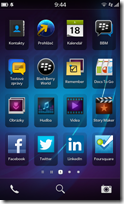

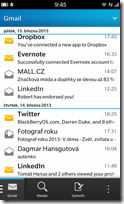

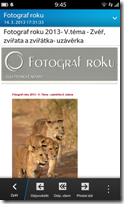

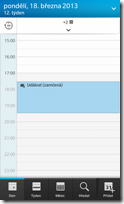
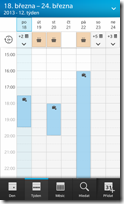

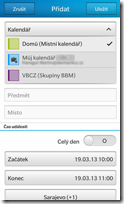
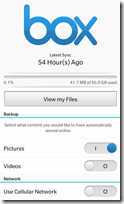



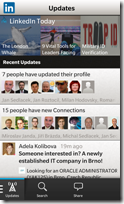

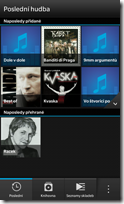

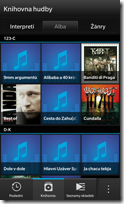

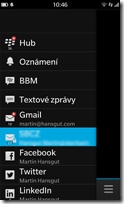
Ahoj, ja jsem zatim po 2 hodinach prisel jeste na toto:
Nejdou nastavit vibrace pro budik, takze jsem cestou domu zaspal ve vlaku a malem prejel.
Nejde nastavit zvlast hlasitost u jednotlivych notifikaci, pouze pro cely telefon.
Jsem zvědav na co jeste přijdu
[Odpověď]
Dobrý den, mám dotaz, nejde mi zvuk na Blackberry Z 10, co s tím mám dělat ?? Děkuji Náhlíková
[Odpověď]
tomankova Odpověď:
29 ledna, 2015 v 19:34
Vyresila jste ten problém se zvukem?
[Odpověď]